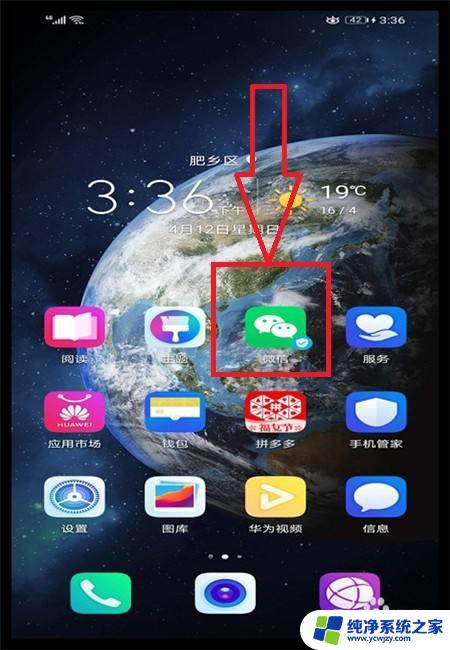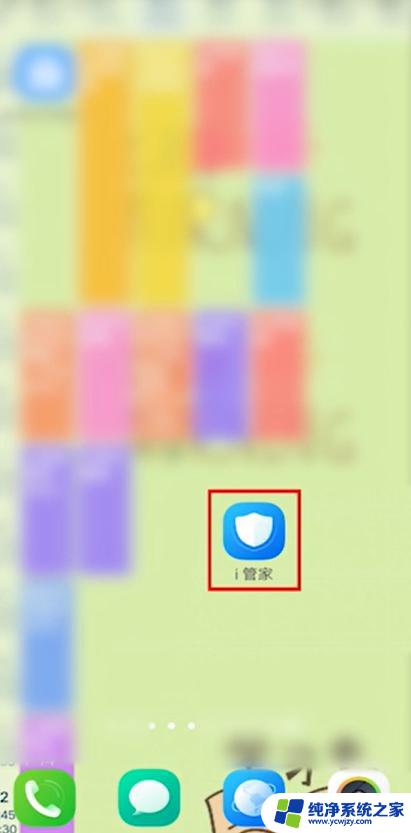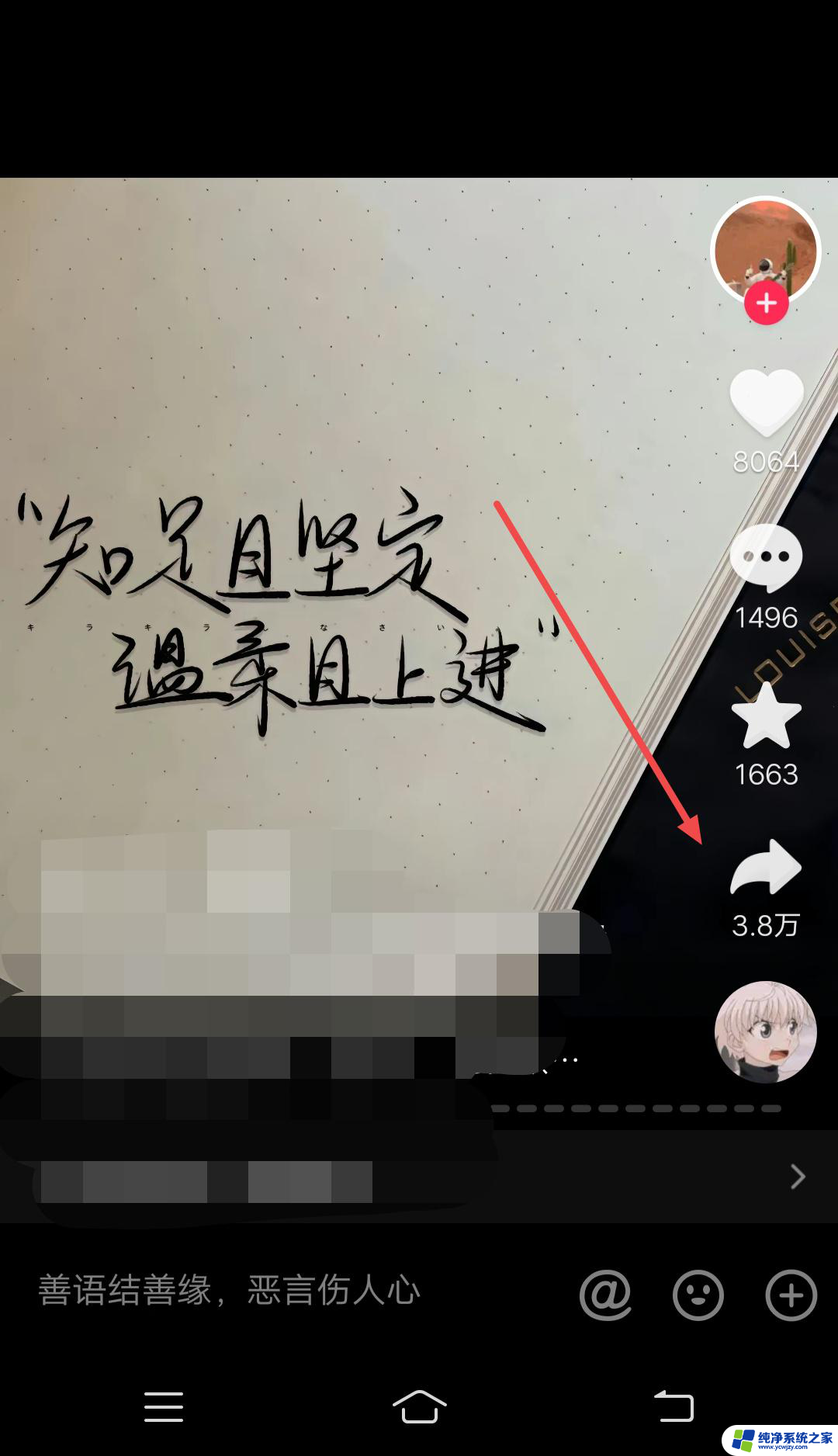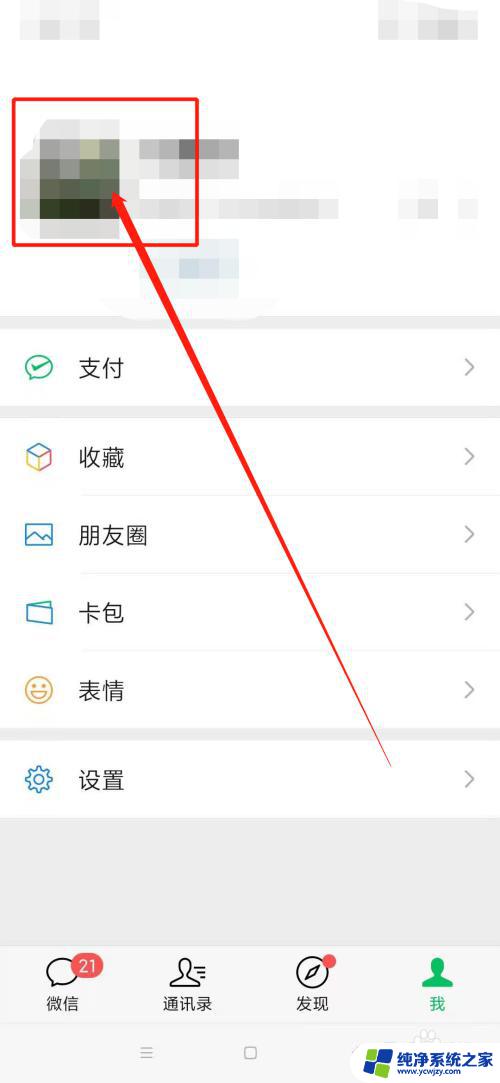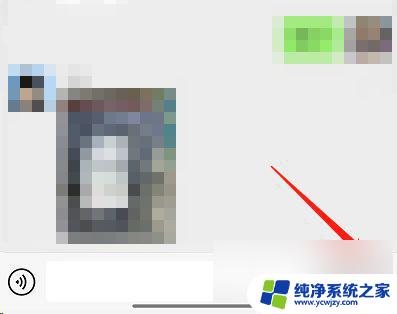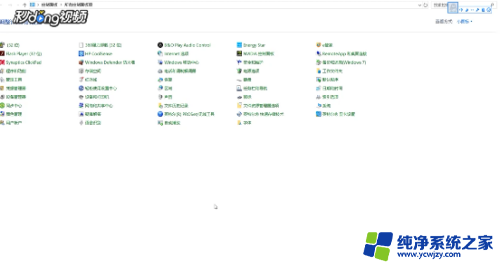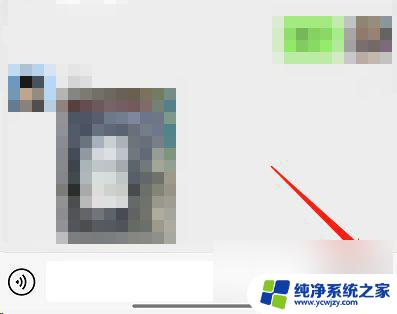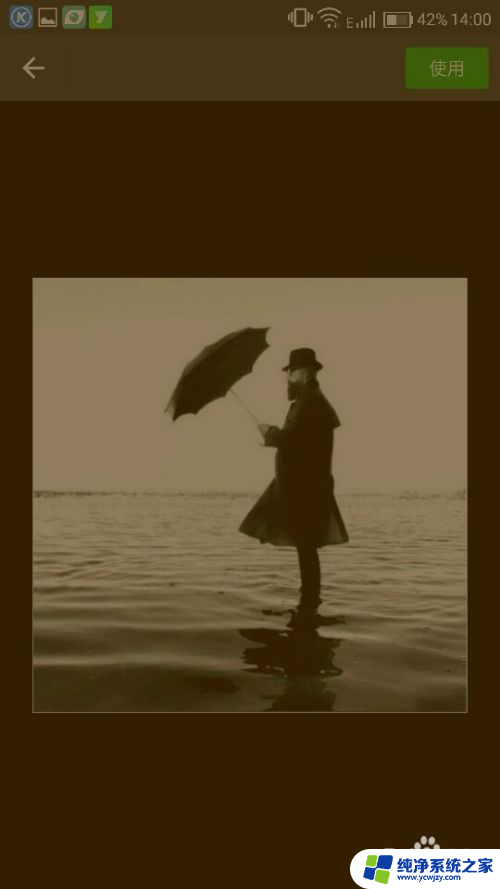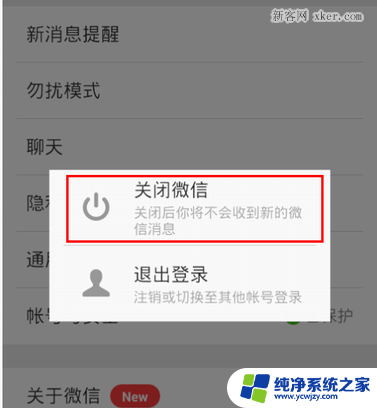怎样在微信头像上加文字 微信头像上如何加字
怎样在微信头像上加文字,在现如今社交媒体的盛行下,微信已经成为了人们常用的社交工具之一,而作为微信的一个重要组成部分,头像也显得尤为重要。有时候我们可能会觉得头像的照片或图片表达不够,希望能在上面添加一些文字来更好地展示自己的个性和心情。在微信头像上如何加字呢?今天就来为大家介绍一些简单的方法,让你轻松在微信头像上加上文字,让你的头像更具个性和独特性。无论是表达自己的情感,还是展示自己的创意,通过在微信头像上加字,你都可以让自己的头像更加醒目和引人注目。让我们一起来探索如何给微信头像增添一些文字的魅力吧!
具体方法:
1.打开手机微信,在发现页,找到小程序入口
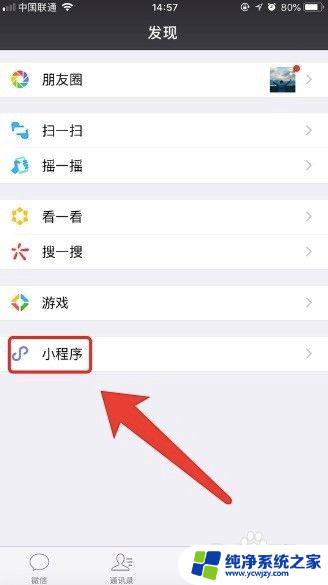
2.搜索:头像小助手 小程序
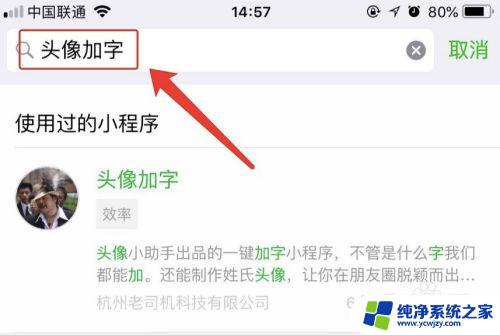
3.进入头像小助手后,找到「头像加字」

4.进入「头像加字」后, 默认是自己的微信头像。想更换其他照片的话,点「选择图片」
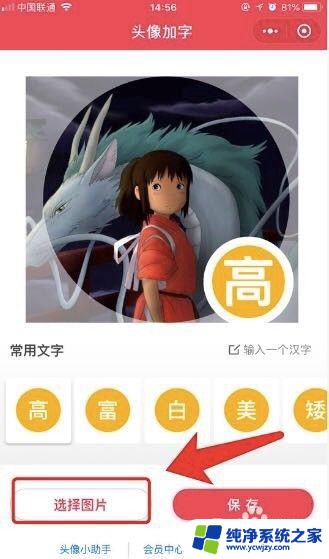
5.接下来选择图片上的文字,底部有很多字的模板,可以滑动选择;
如果没有喜欢的,也可以「自定义文字」手动输入一个字;

6.确定和文字都确定好以后, 「保存」就可以了;
保存好的照片在手机相册,再上传做微信头像就可以了;
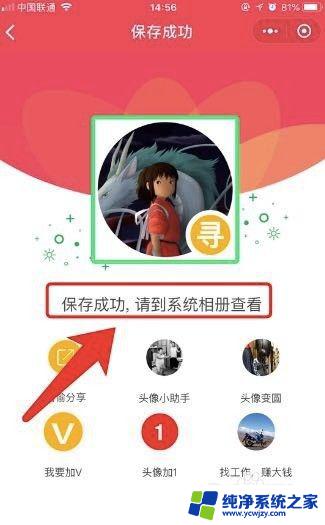
7.制作出来的效果就像这样:

以上是在微信头像上添加文字的完整步骤,有需要的用户可以根据这些步骤进行操作,希望这些内容对大家有所帮助。